- 系统
- 教程
- 软件
- 安卓
时间:2020-04-07 来源:u小马 访问:次
Windows10系统鼠标卡顿怎么办?一位用户反馈自己在Win10系统中操作时,发现鼠标经常会出现卡顿的现象,感觉非常烦恼。那么,这是怎么回事?出现鼠标移动卡顿的现象首先我们要知道当前使用鼠标是无线的还是有线的,再对症下药。接下来小编就来教大家Win10系统鼠标卡顿的解决方法,希望大家会喜欢。
Win10系统鼠标卡顿的解决方法:
方法一:
1、按下win+i 组合键打开windows 设置 点击【系统】;
2、在左侧点击电源和睡眠,拉到下面的“其他电源设置”:
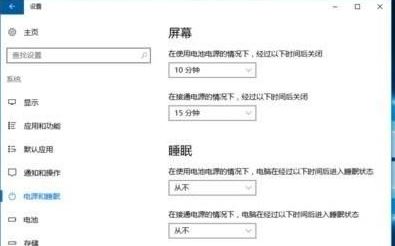
3、找到“隐藏附加计划”点开,然后选择“高性能”计划即可!
方法二:
1.按win+R键打开运行,输入regedit。
2.点击确定之后,进去注册表编辑器,选择HEKY_CLASSES_ROOT。
3.依次点击“HEKY_CLASSES_ROOT->Directory->Background->shellexContextmenuhandler”。
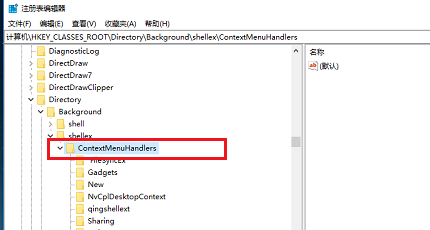
4.将Contextmenuhandler项的下方的除了“NEW”和“WorkFolders”项留下,其他的都可以右键进行删除。
5.删除完成之后,重启电脑,再次鼠标右键刷新就不卡顿了。这样就解决了win10鼠标卡顿的问题了。
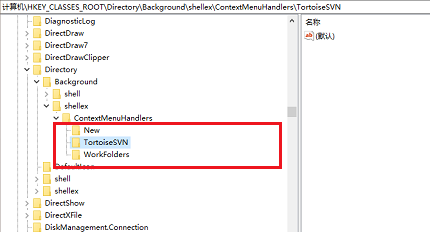
以上介绍的内容就是关于Win10系统鼠标卡顿的解决方法,不知道大家学会了没有,如果你也遇到了这样的问题的话可以按照小编的方法自己尝试一下,希望可以帮助大家解决问题,谢谢!!!想要了解更多的Windows10技巧请关注Win10镜像官网~~~~





